- El error 0x80016ba de Windows Defender puede deberse a la presencia de un antivirus de terceros.
- Considere dejar de usar esta herramienta de seguridad dedicada al menos temporalmente.
- Instalar las últimas actualizaciones del sistema operativo o revertir las más recientes puede resolver este problema.
- Puede restablecer su PC en un intento de solucionar el problema por completo y beneficiarse de un nuevo comienzo.
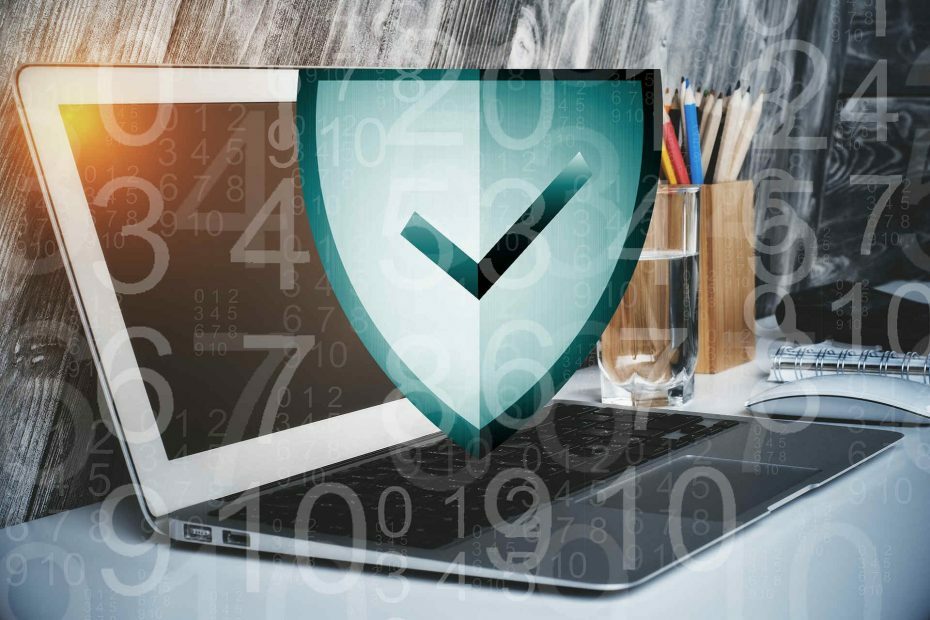
Este software reparará errores comunes de la computadora, lo protegerá de la pérdida de archivos, malware, fallas de hardware y optimizará su PC para obtener el máximo rendimiento. Solucione problemas de PC y elimine virus ahora en 3 sencillos pasos:
- Descargar la herramienta de reparación de PC Restoro que viene con tecnologías patentadas (patente disponible aquí).
- Hacer clic Iniciar escaneo para encontrar problemas de Windows que podrían estar causando problemas en la PC.
- Hacer clic Repara todo para solucionar problemas que afectan la seguridad y el rendimiento de su computadora
- Restoro ha sido descargado por 0 lectores este mes.
Lo crea o no, en comparación con Edge tan abruptamente aplicado, Microsoft hizo un trabajo bastante bueno con Windows Defender.
No es la mejor, ni mucho menos, pero sigue siendo una opción gratuita viable cuando se trata de protección de sistemas antimalware.
Sin embargo, parece haber una gran cantidad de error mensajes relacionados con Windows Defender, con un error distintivo que lleva el código 0x80016ba.
Hay varias razones para la aparición de este error y nos aseguramos de proporcionar la lista de soluciones aplicables.
En caso de que esté plagado con el código de error 0x80016ba de Windows Defender antes mencionado, asegúrese de verificarlo.
¿Cómo soluciono el error 0x80016ba de Windows Defender?
- Deshabilitar Windows Defender
- Actualiza el sistema
- Excluir archivos comprimidos de gran tamaño del escaneo (ZIP, ISO, CAB)
- Verifique el servicio de Windows Defender
- Resetea tu PC
1. Deshabilitar Windows Defender
- Abierto Seguridad de Windows desde el área de notificación o use la barra de búsqueda.
- Seleccione Protección contra virus y amenazas.

- Abierto Configuración de protección contra virus y amenazas.

- Desactivar ambos Protección en tiempo real y Protección entregada en la nube.
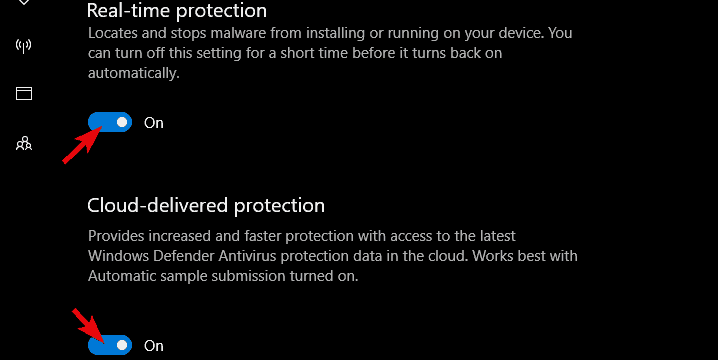
- Salida Centro de Windows Defender y vuelva a habilitar el antivirus de terceros.
Debido a conflictos del sistema, solo puede haber una herramienta antimalware habilitada en ese momento. La presencia de antivirus dual cuando ambos funcionan en segundo plano y brindan protección en tiempo real es imposible.
Entonces, debes tomar una decisión. Ya sea que utilice una herramienta antimalware nativa o sea más propenso a utilizar una alternativa de terceros.
Además, aunque la mayoría antivirus Las soluciones deshabilitarán Windows Defender tras la instalación, es posible que algunas de ellas no lo hagan.
Por lo tanto, en caso de que haya hecho su elección y haya instalado un antivirus de terceros, asegúrese de que Windows Defender esté deshabilitado después.
Esto, por supuesto, se aplica solo si está utilizando una solución antivirus dedicada. En caso de que desee utilizar Windows Defender en su lugar y el error vuelva a aparecer con frecuencia, asegúrese de continuar con los pasos.
2. Actualiza el sistema
- En la barra de búsqueda de Windows, escriba actualizar y abrir Buscar actualizaciones de los resultados.

- Haga clic en el Buscar actualizaciones e instale las actualizaciones pendientes.
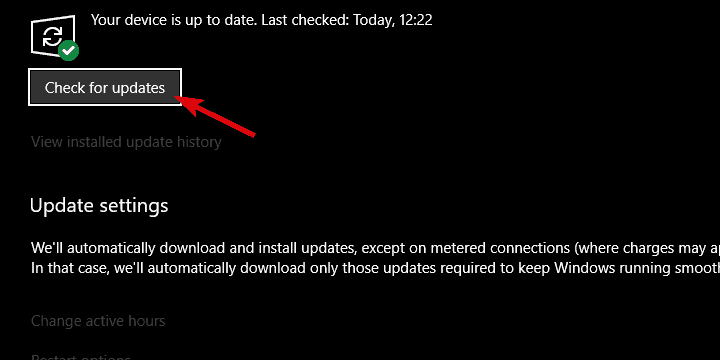
- Por otro lado, en la misma sección, puede abrir Ver el historial de actualizaciones instaladas.
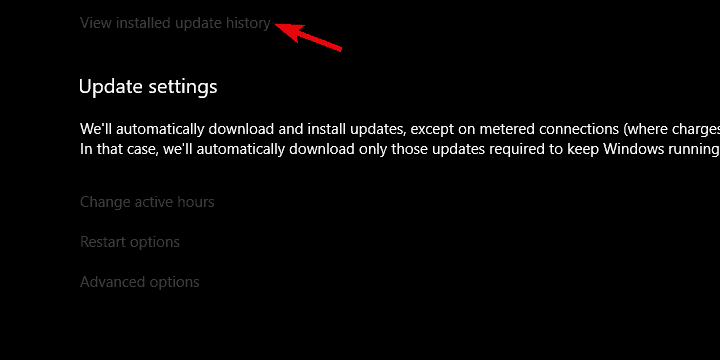
- Ahora, haga clic en Desinstalar actualizaciones y luego elimine la última actualización de seguridad.
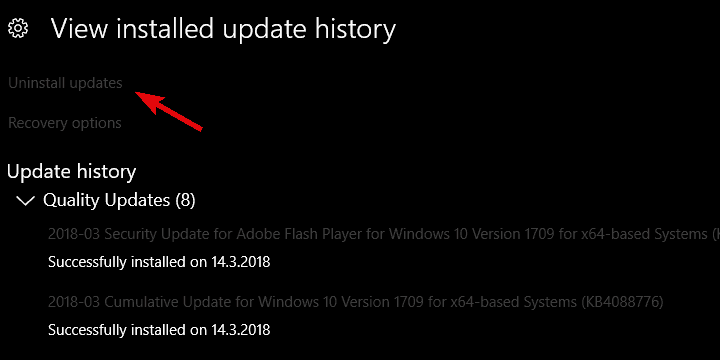
El error con el código 0x80016ba puede ser causado por varias cosas y la actualización de la definición defectuosa es una de ellas.
Si no puede ubicar Windows Defender o simplemente no puede realizar un análisis, le recomendamos que actualice su sistema.
Las actualizaciones de seguridad son las que se distribuyen con mayor frecuencia en Windows 10 y existe la posibilidad de que una de ellas haya provocado el error en cuestión.
Ahora, la mayoría de las actualizaciones se proporcionan automáticamente, pero, dependiendo de su configuración, es posible que se pospongan. Por lo tanto, buscar actualizaciones manualmente no es una mala idea.
Además, puede desinstalar actualizaciones recientes relacionadas con Windows Defender y buscar mejoras.
3. Excluya del escaneo archivos comprimidos de gran tamaño (ZIP, ISO, CAB)
- Cree una nueva carpeta y asígnele el nombre que desee.
- Mueva todos los archivos archivados de gran tamaño en esta carpeta recién creada.
- Abierto Windows Defender desde el área de notificación.
- Escoger Protección contra virus y amenazas.

- Abierto Configuración de protección contra virus y amenazas.

- Desplácese hacia abajo y haga clic en Agregar o quitar exclusiones.
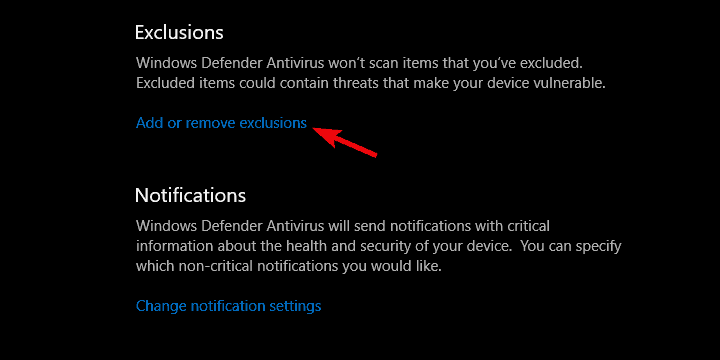
- Haga clic en Agregar una exclusión y elige Carpetaen el menú desplegable.
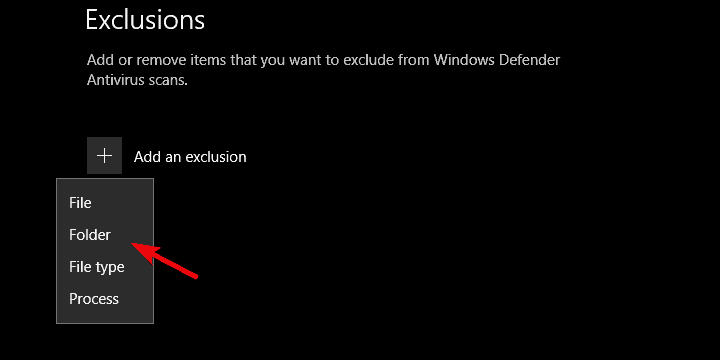
- Busque la carpeta elegida y agréguela como una exclusión.
Algunos usuarios notaron que grandes cantidades de datos comprimidos también pueden causar este error. Es decir, el procedimiento de escaneo funcionó según lo previsto hasta que los archivos comprimidos o archivados entran en juego.
Ahí es cuando el Defender se bloquea y aparece el mensaje de error. Esto cubre todos los formatos de archivo convencionales, comenzando con Archivos ISO y llegar a extensiones CAB propias de Microsoft.
En comparación con las herramientas de terceros, Windows Defender hace que sea difícil trabajar con las exclusiones de formato de archivo.
Ejecute un análisis del sistema para descubrir posibles errores

Descarga Restoro
Herramienta de reparación de PC

Hacer clic Iniciar escaneo para encontrar problemas de Windows.

Hacer clic Repara todo para solucionar problemas con tecnologías patentadas.
Ejecute un escaneo de PC con la herramienta de reparación Restoro para encontrar errores que causen problemas de seguridad y ralentizaciones. Una vez que se completa el escaneo, el proceso de reparación reemplazará los archivos dañados con archivos y componentes nuevos de Windows.
Lo que puede hacer es agrupar todos los archivos archivados de gran tamaño en una carpeta y excluir esa carpeta de análisis futuros. Esto debería resolver los errores en el escaneo.
Sin embargo, dado que esos formatos tienden a ser fuente de malware con demasiada frecuencia, esto conlleva un cierto factor de peligro.
Si desea excluir una sola carpeta del procedimiento de análisis de Windows Defender, siga los pasos que proporcionamos anteriormente.
4. Verifique el servicio de Windows Defender
- Desinstale un antivirus de terceros y reinicie su ordenador personal.
- prensa Tecla de Windows + R para abrir el elevado Correr herramienta de línea de comandos.
- En la línea de comando, escriba services.msc y presione Ingresar.
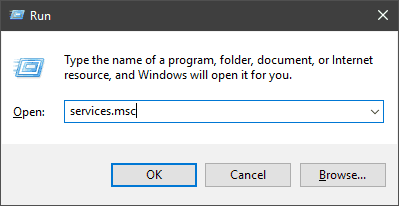
- Desplácese hacia abajo hasta llegar Servicio antivirus de Windows Defender.

- Debería iniciarse automáticamente (esto es obligatorio) pero, debido a la colisión con una herramienta alternativa, puede cambiarse a Manual. Si ese es el caso, haga clic derecho sobre él y abra Propiedades.
- Establecer su Tipo de inicio a Automático y confirme los cambios.
- Reinicie su PC.
No puede eliminar Windows Defender de Windows 10. Puede ser atenuado (como explicamos anteriormente), pero su servicio dedicado seguirá funcionando en segundo plano.
A menos que se detenga manualmente o por un antivirus de terceros. Ese servicio es, en muchas ocasiones, la causa probable del fallo de Windows Defender.
Es decir, el servicio dedicado siempre debe ejecutarse en segundo plano, comenzando automáticamente con el shell del sistema.
Especialmente si usa Windows Defender para protección en tiempo real o para análisis programados. Ahora, por alguna razón peculiar, el servicio de Windows Defender tiende a desactivarse.
Algunas herramientas de terceros lo limitarán, pero si está utilizando únicamente Windows Defender para proteger el sistema, debe estar habilitado todo el tiempo.
Por esa razón, recomendamos verificar el servicio dedicado de Windows Defender como se indica en los pasos anteriores.
5. Resetea tu PC
- Haga una copia de seguridad de todos los archivos que considere importantes de la partición del sistema en una partición de datos, un disco externo o en la nube.
- prensa Tecla de Windows + I abrir Ajustes.
- Escoger Actualización y seguridad.
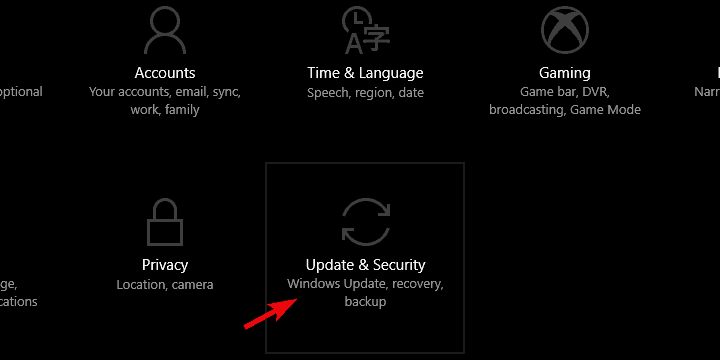
- Seleccione Recuperación.
- Hacer clic Empezar debajo Restablecer esta PC.
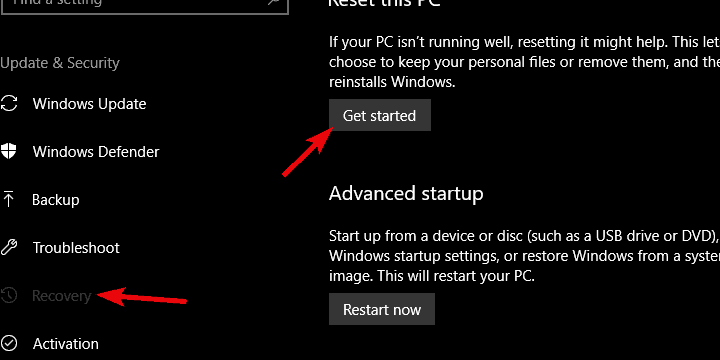
- Escoger Quitar todo e inicie el procedimiento de restauración.
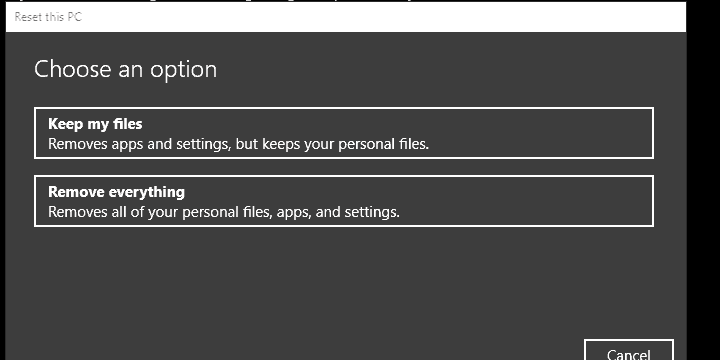
Por último, se recurre a las opciones de recuperación para resolver el problema por completo y sin posibilidades de recaída.
Es decir, algunos usuarios sugieren que la actualización del sistema está causando problemas con Windows Defender en Windows 10.
Como algunos usuarios actualizaron a Windows 10 sobre Windows 7, Microsoft Security Essentials no se desinstaló correctamente. Esto invoca la colisión entre la nueva solución de seguridad nativa y la anterior.
Para ese propósito, la mejor solución que me viene a la mente es (además de la reinstalación limpia del sistema) restablecer su PC a la configuración de fábrica.
De esa manera, tendrá un sistema Windows 10 nuevo y efectivo sin colisionar los archivos de Windows 7. Estamos de acuerdo en que esto puede llevar mucho tiempo y perderá algunos de sus datos.
Pero consideramos que esto es un pequeño sacrificio para un sistema de buen rendimiento. En caso de que no esté seguro de cómo restablecer su PC a los valores de fábrica, asegúrese de seguir los pasos que proporcionamos anteriormente.
Esperamos que nuestras soluciones lo hayan ayudado a corregir el código de error 0x80016ba de Microsoft Security Essentials en Windows 10.
Sin embargo, si todavía sufre de este software integrado, siempre puede instalar uno de los mejores antivirus con licencias ilimitadas para mejorar su seguridad.
Eso es un resumen. En caso de que tenga algún enfoque alternativo o tal vez una pregunta sobre las soluciones incluidas, asegúrese de informarnos en la sección de comentarios.
 ¿Sigues teniendo problemas?Arréglelos con esta herramienta:
¿Sigues teniendo problemas?Arréglelos con esta herramienta:
- Descarga esta herramienta de reparación de PC Excelente en TrustPilot.com (la descarga comienza en esta página).
- Hacer clic Iniciar escaneo para encontrar problemas de Windows que podrían estar causando problemas en la PC.
- Hacer clic Repara todo para solucionar problemas con tecnologías patentadas (Descuento exclusivo para nuestros lectores).
Restoro ha sido descargado por 0 lectores este mes.
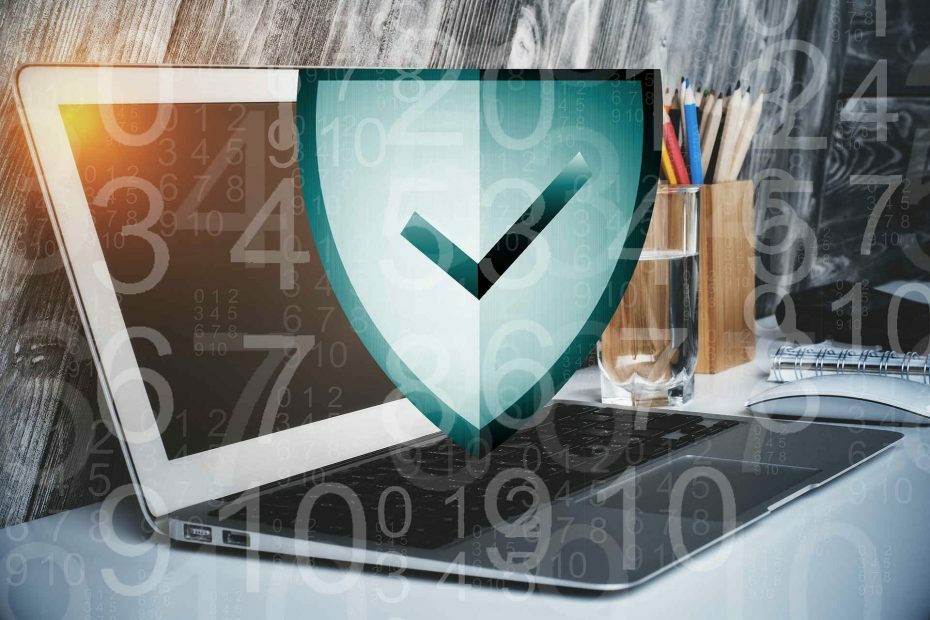
![Windows Defender no se actualizará [mejores soluciones]](/f/cddeda8784fce1fe60d1797084ba6fda.jpg?width=300&height=460)
![Windows Defender no funciona [FULL FIX]](/f/d5348e3e12fdc1138c5e91498a4f9d83.jpg?width=300&height=460)